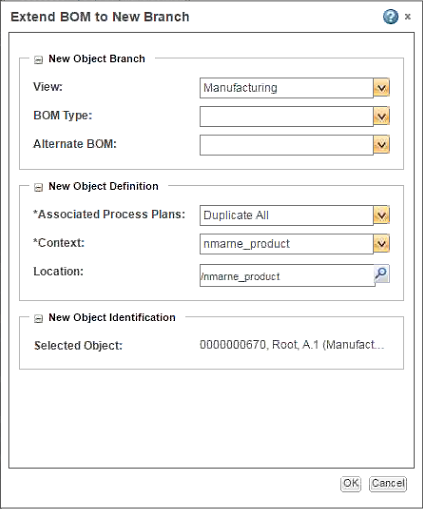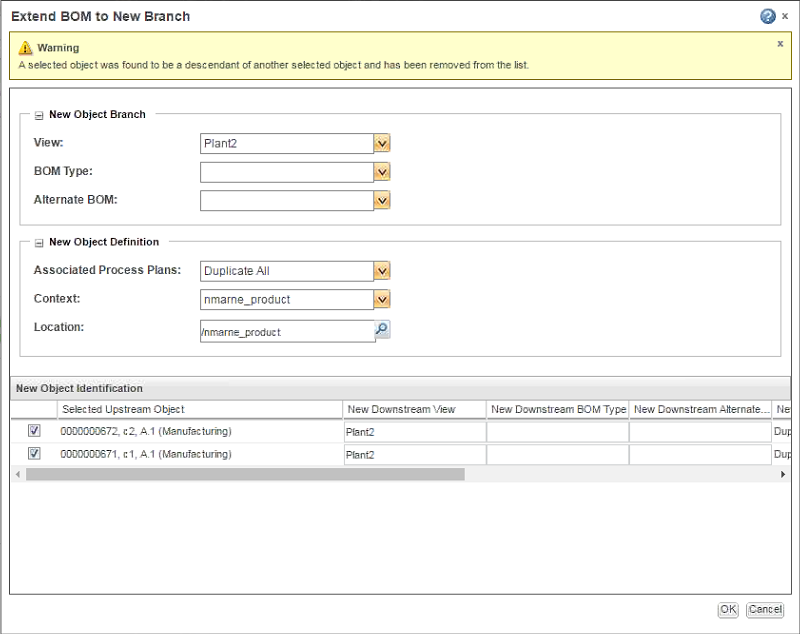연관 구조 브라우저에서 BOM 등가 확장
연관 구조 브라우저 내에서는 지정된 보기의 기존 다운스트림 구조를 부품 번호 변경 없이 다른 뷰에서 유사한 구조에 템플릿으로 사용할 수 있습니다. BOM 등가 확장 작업을 사용하면 다운스트림 이터레이션을 선택하고 하나 이상의 선택한 노드(하위 항목 포함)의 등가를 새 보기로 확장할 수 있습니다. 새 이터레이션은 새 등가 컨텍스트에서 생성되고 복제된 등가 링크, 등가 발생 링크 및 공정 계획 연관으로 지정된 뷰에서 작성됩니다.
단일 BOM 등가 확장
단일 노드의 BOM 등가를 확장하려면 다음을 수행하십시오.
1. 다운스트림 트리에서 확장할 원본 다운스트림 어셈블리를 선택합니다.
2. 다운스트림 구조 창 도구 모음에서

을 클릭하고 메뉴에서
BOM 등가 확장을 선택합니다.
BOM 등가 확장 창이 열립니다. 예가 다음 그림에 나와 있습니다.
3. 새 객체 분기 창에서 다음을 수행합니다.
a. 필요한 경우 BOM 등가를 확장할 대체 보기를 선택합니다.
기본값은 다운스트림 트리의 현재 다운스트림 보기입니다.
b. 새 이터레이션에 대한 BOM 유형을 선택합니다.
c. 필요한 경우 새 이터레이션에 대한 대체 BOM을 선택합니다.
4. 새 객체 정의 패널에서 다음을 수행합니다.
a. 모든 연관 공정 계획 및 할당된 부품을 복제할 것인지를 선택합니다(있는 경우).
b. 필요한 경우 새 이터레이션에 대한 대체 다운스트림 컨텍스트를 선택합니다.
기본값은 선택한 객체의 컨텍스트입니다.
c. 필요한 경우 새 이터레이션에 대한 대체 다운스트림 위치를 선택합니다.
기본값은 > > 기본 설정에서 읽어들입니다.
| 위치 필드가 비어 있으면 값을 제공해야 합니다. |
5. 확인을 클릭합니다.
새 이터레이션이 작성되고 수정을 위한 준비가 완료되었습니다.
다중 BOM 등가 확장
다중 노드의 BOM 등가를 확장하려면 다음을 수행하십시오.
1. 다운스트림 트리에서 확장할 원본 다운스트림 어셈블리를 선택합니다.
2. 다운스트림 구조 창 도구 모음에서

을 클릭하고 메뉴에서
BOM 등가 확장을 선택합니다.
BOM 등가 확장 창이 열립니다. 예가 다음 그림에 나와 있습니다.
3. 새 객체 분기 창에서 다음을 수행합니다.
a. 필요한 경우 BOM 등가를 확장할 대체 보기를 선택합니다.
기본값은 다운스트림 트리의 현재 다운스트림 보기입니다.
b. 새 이터레이션에 대한 BOM 유형을 선택합니다.
c. 필요한 경우 새 이터레이션에 대한 대체 BOM을 선택합니다.
4. 새 객체 정의 패널에서 다음을 수행합니다.
a. 모든 연관 공정 계획 및 할당된 부품을 복제할 것인지를 선택합니다(있는 경우).
b. 필요한 경우 새 이터레이션에 대한 대체 다운스트림 컨텍스트를 선택합니다.
모든 선택 항목이 동일한 경우 기본값은 선택한 객체의 컨텍스트입니다. 그렇지 않으면 빈 값이 필드에 표시됩니다.
c. 필요한 경우 새 이터레이션에 대한 대체 다운스트림 위치를 선택합니다.
모든 선택 항목이 동일한 경우 기본값은 > > 기본 설정에서 읽어들입니다. 그렇지 않으면 빈 값이 필드에 표시됩니다.
| 위치 필드가 비어 있으면 값을 제공해야 합니다. |
5. 필요한 경우 새 객체 ID 테이블에서 다음을 수행할 수 있습니다.
a. 수정할 속성의 객체를 선택(왼쪽 열의 확인란 클릭)합니다.
b. 객체의 테이블 행에서 편집 가능한 셀에서 클릭하고 새 속성 값을 입력합니다.
c. 테이블에 나열된 다른 객체에도 반복합니다.
6. 확인을 클릭합니다.
새 이터레이션이 작성되고 수정을 위한 준비가 완료되었습니다.
 을 클릭하고 메뉴에서 BOM 등가 확장을 선택합니다.
을 클릭하고 메뉴에서 BOM 등가 확장을 선택합니다.